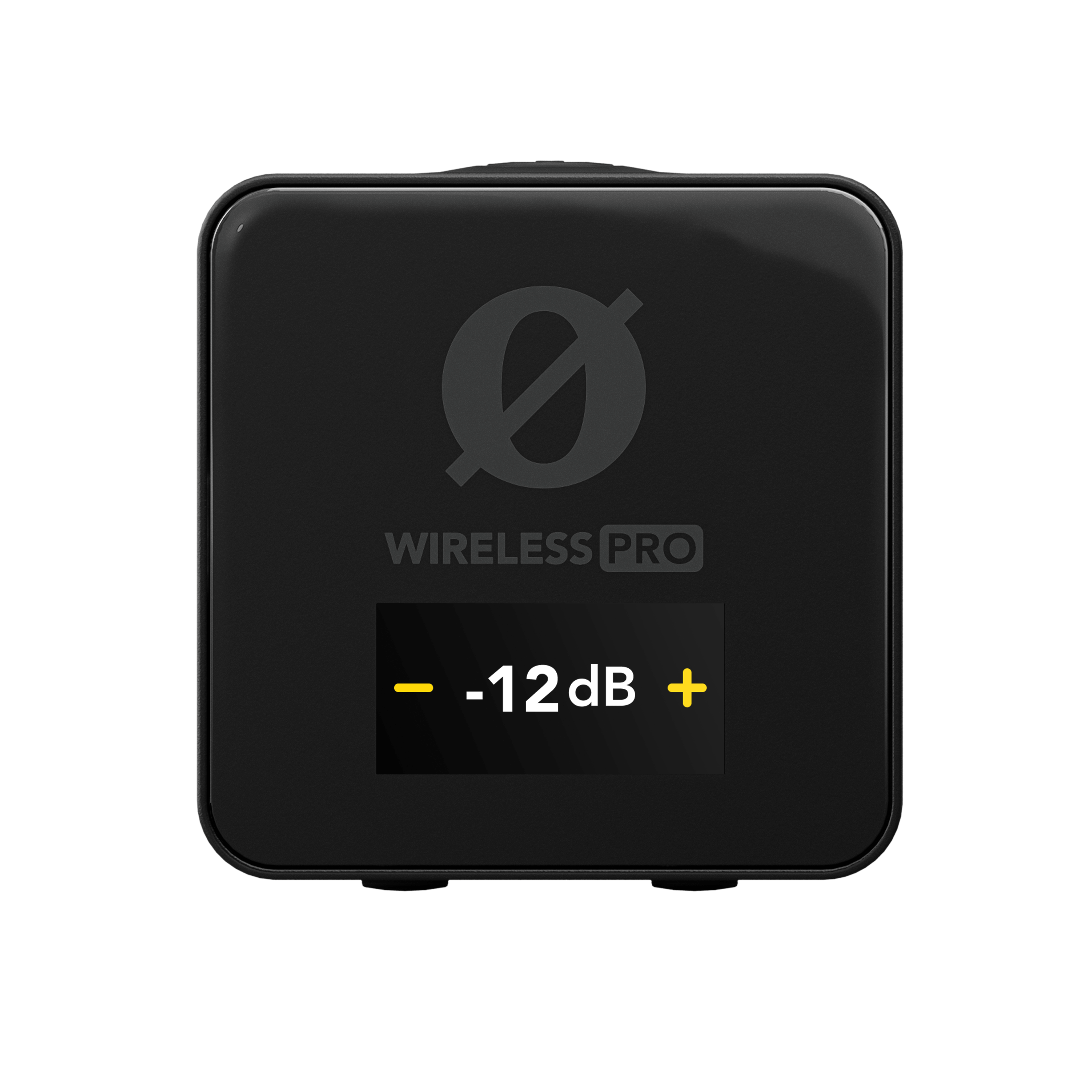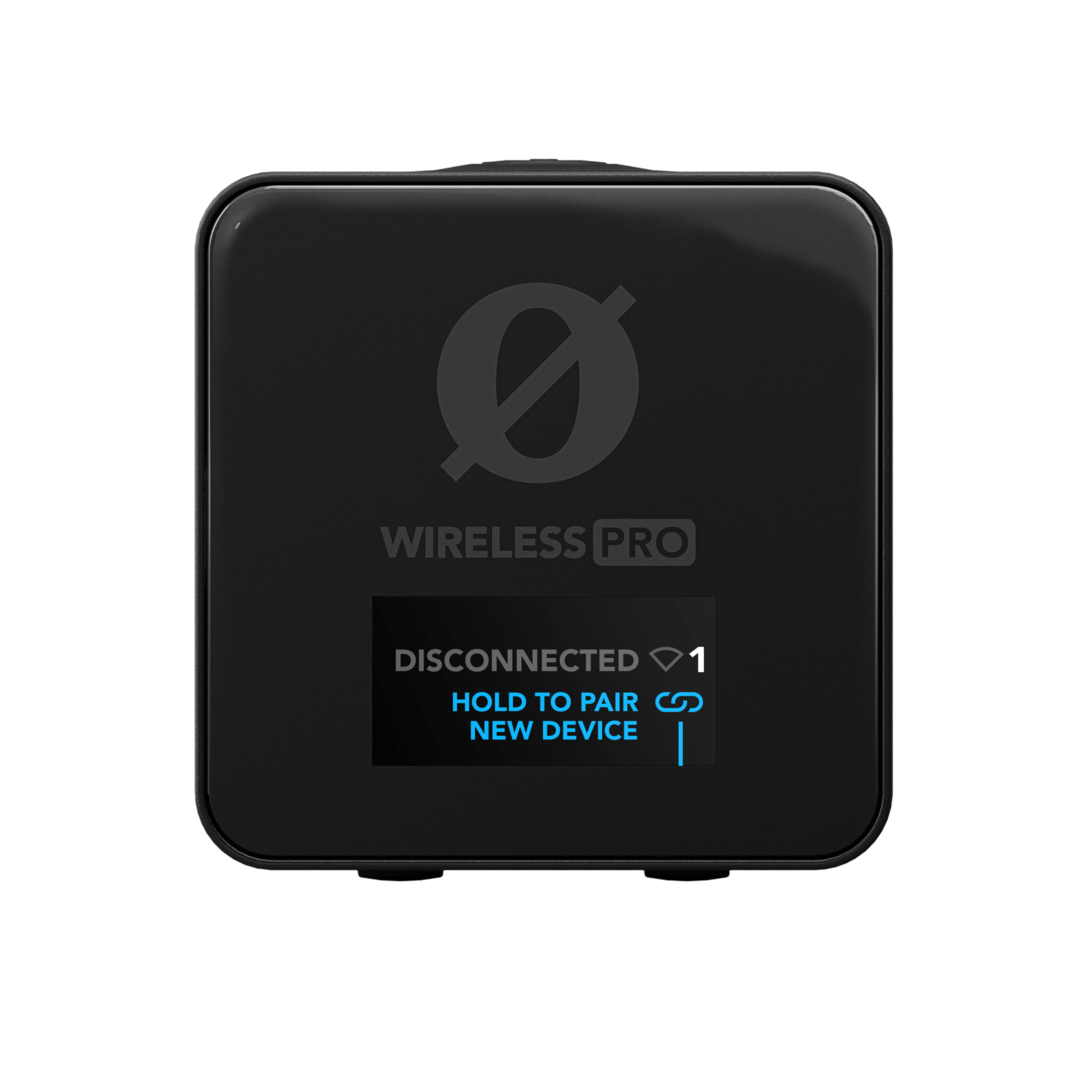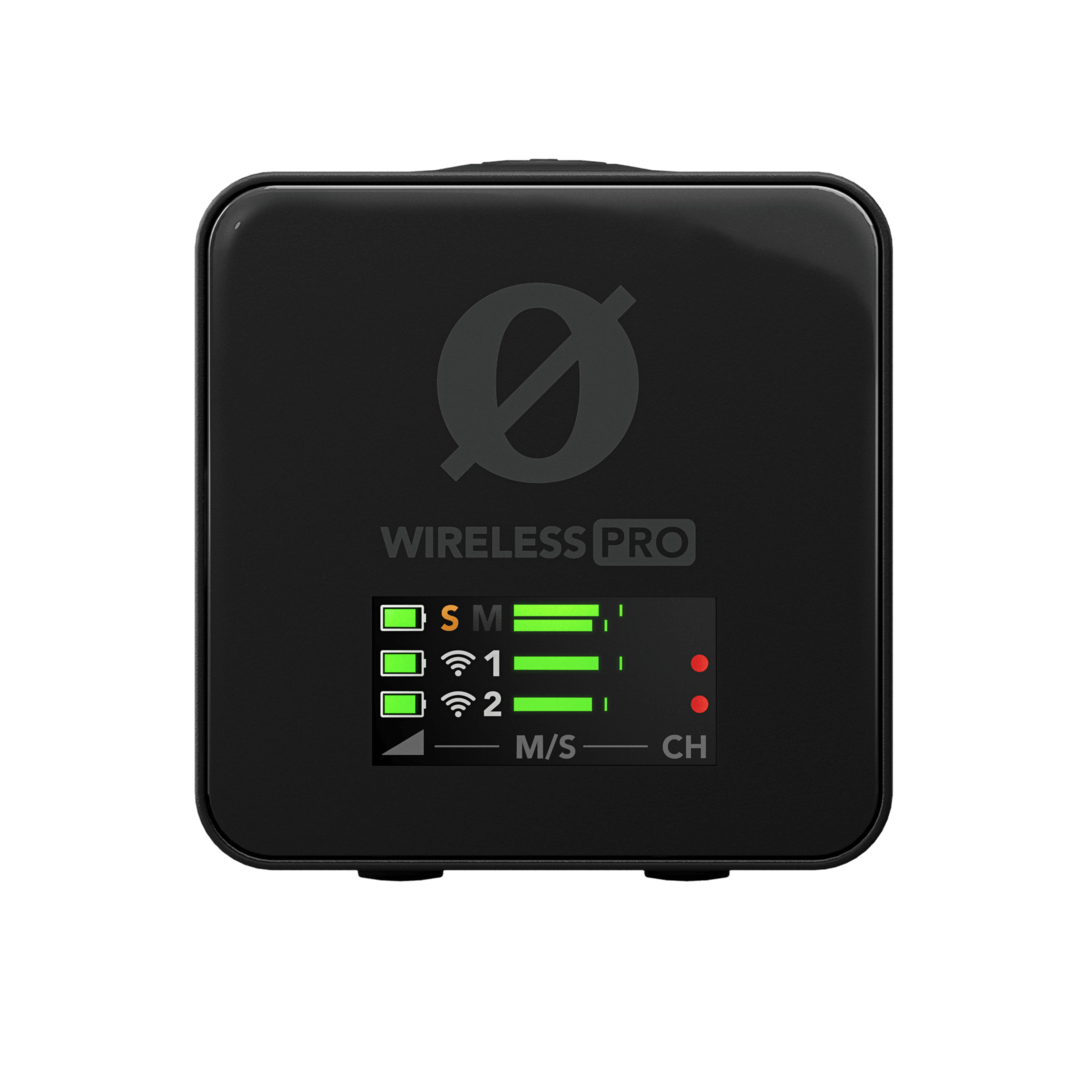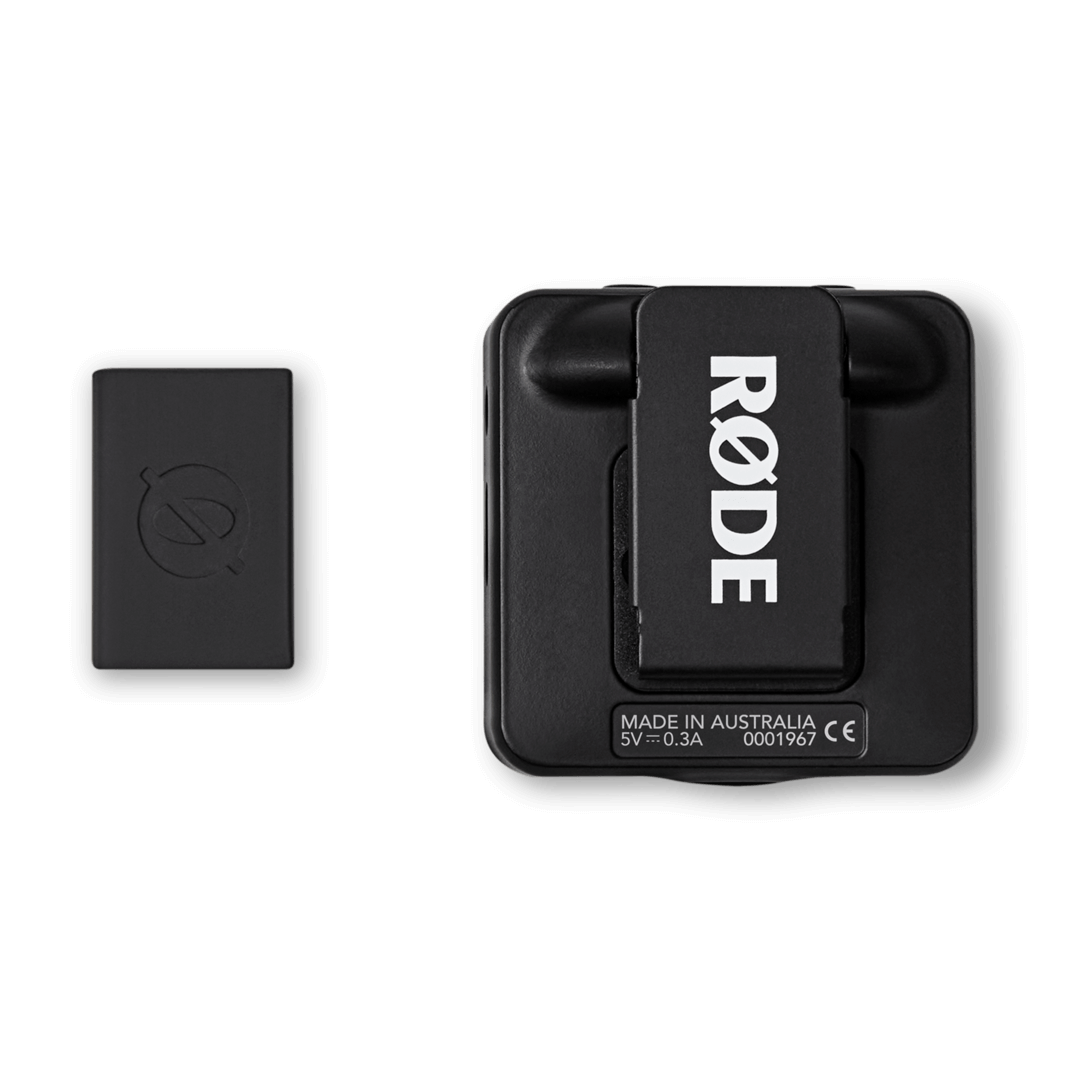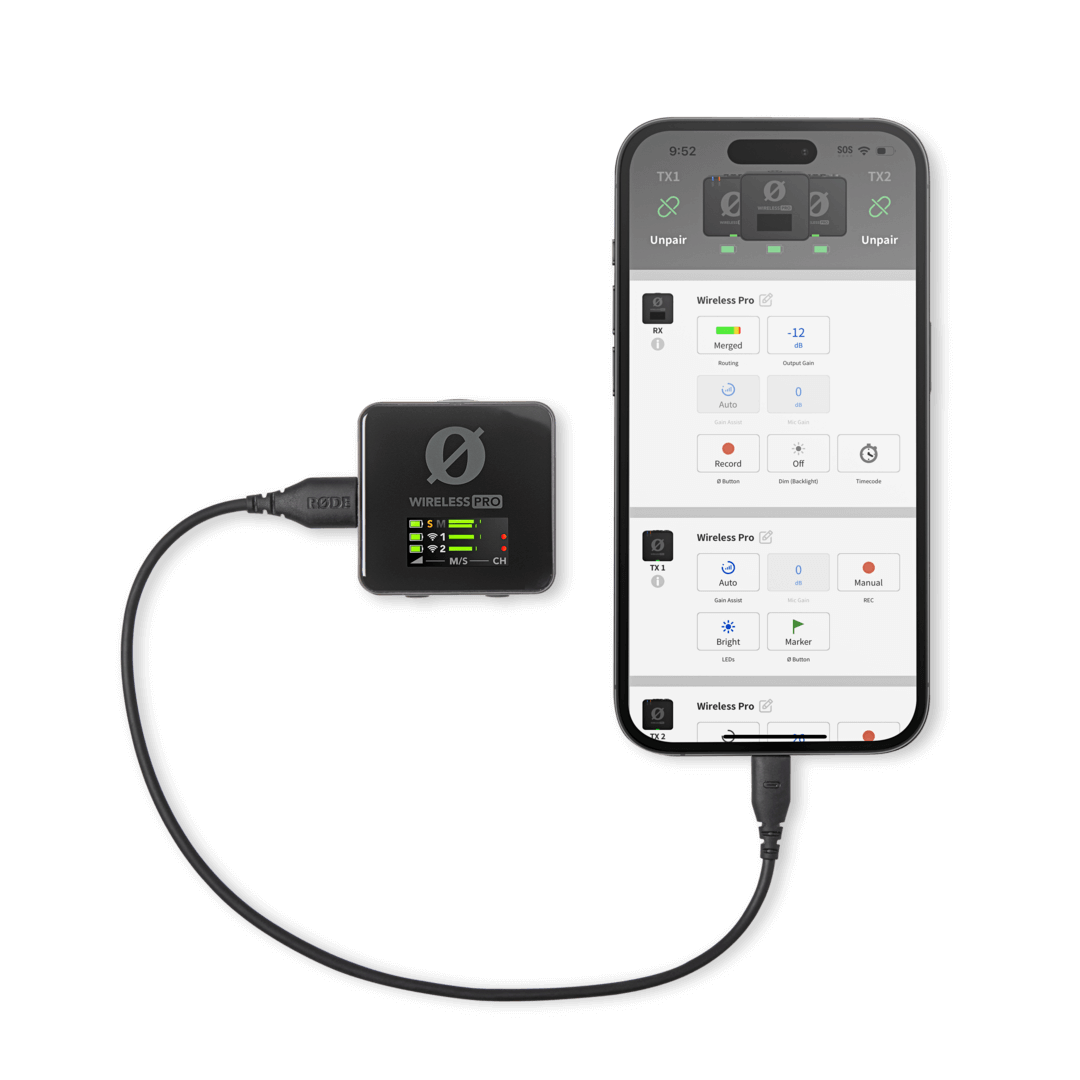Koppeln Ihres Wireless PRO
Wenn Sie Ihr Wireless PRO zum ersten Mal einschalten, koppeln sich die Sender und der Empfänger automatisch. Sie können sie bei Bedarf auch manuell koppeln.
Manuelles Koppeln
Wenn alle Ihre Geräte eingeschaltet sind, drücken Sie kurz die rechte Navigationstaste am Empfänger, um zum ersten Sendebildschirm zu wechseln, und drücken Sie dann lange die rechte Navigationstaste, um den Kopplungsmodus zu aktivieren – das Display zeigt „JETZT TX KOPPELN“ an. Drücken Sie kurz die Ø-Taste an einem Ihrer Sender, um den Kopplungsmodus zu aktivieren – die Kopplungs-LED am Sender beginnt schnell blau zu blinken, bis sie bei erfolgreicher Kopplung dauerhaft blau leuchtet. Navigieren Sie mit einem kurzen Druck auf die rechte Navigationstaste zur nächsten Senderseite am Empfänger und wiederholen Sie den Vorgang für Ihren zweiten Sender.
Um einen Sender zu entkoppeln, drücken Sie kurz die rechte Navigationstaste am Empfänger, um zum gewünschten Sendebildschirm zu wechseln, und drücken Sie dann lange die rechte Navigationstaste (Sie müssen den Sender danach manuell erneut koppeln).
Koppeln in RØDE Central
Wenn Ihr Wireless PRO-Empfänger mit einem Computer verbunden ist, auf dem RØDE Central läuft (hier erfahren Sie mehr über RØDE Central), können Sie im oberen rechten Bereich der App sehen, ob Sender derzeit mit Ihrem Empfänger gekoppelt sind. Wenn ein Sender nicht gekoppelt ist, schalten Sie ihn ein, drücken Sie kurz seine Ø-Taste und klicken Sie dann in der App auf „koppeln“. Hier können Sie auch Ihre Sender entkoppeln.